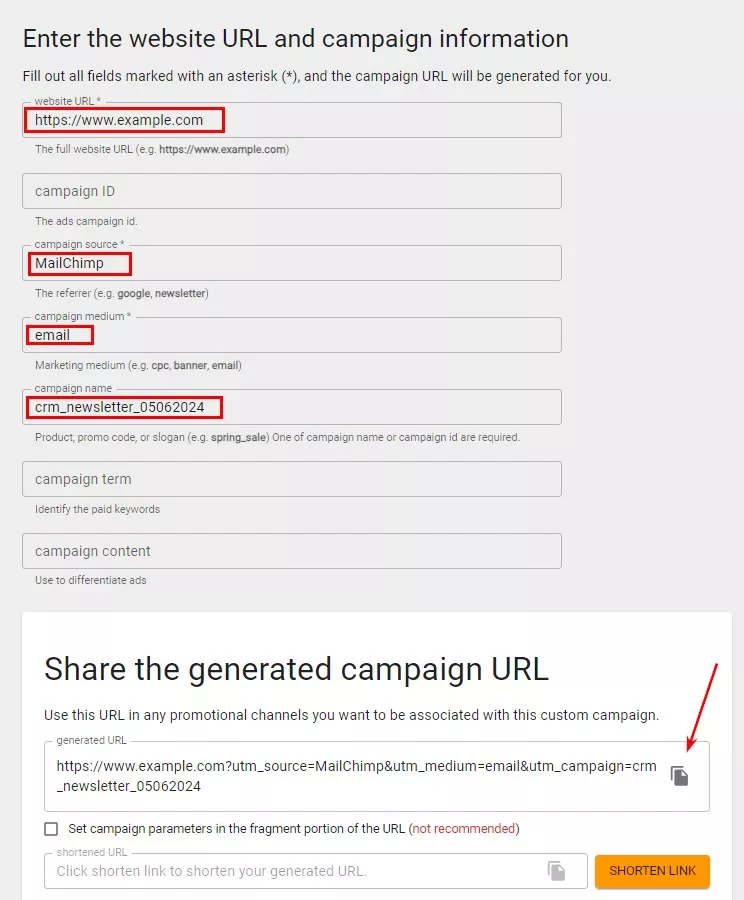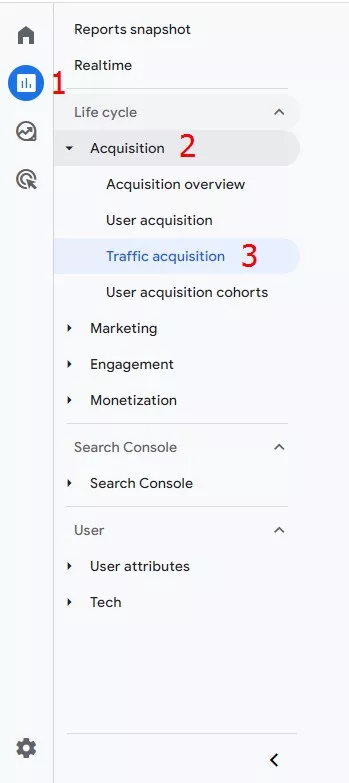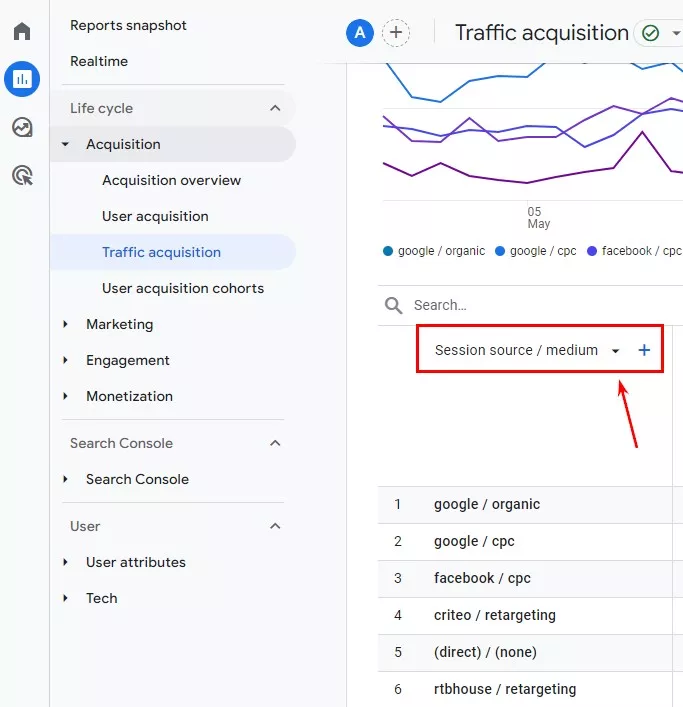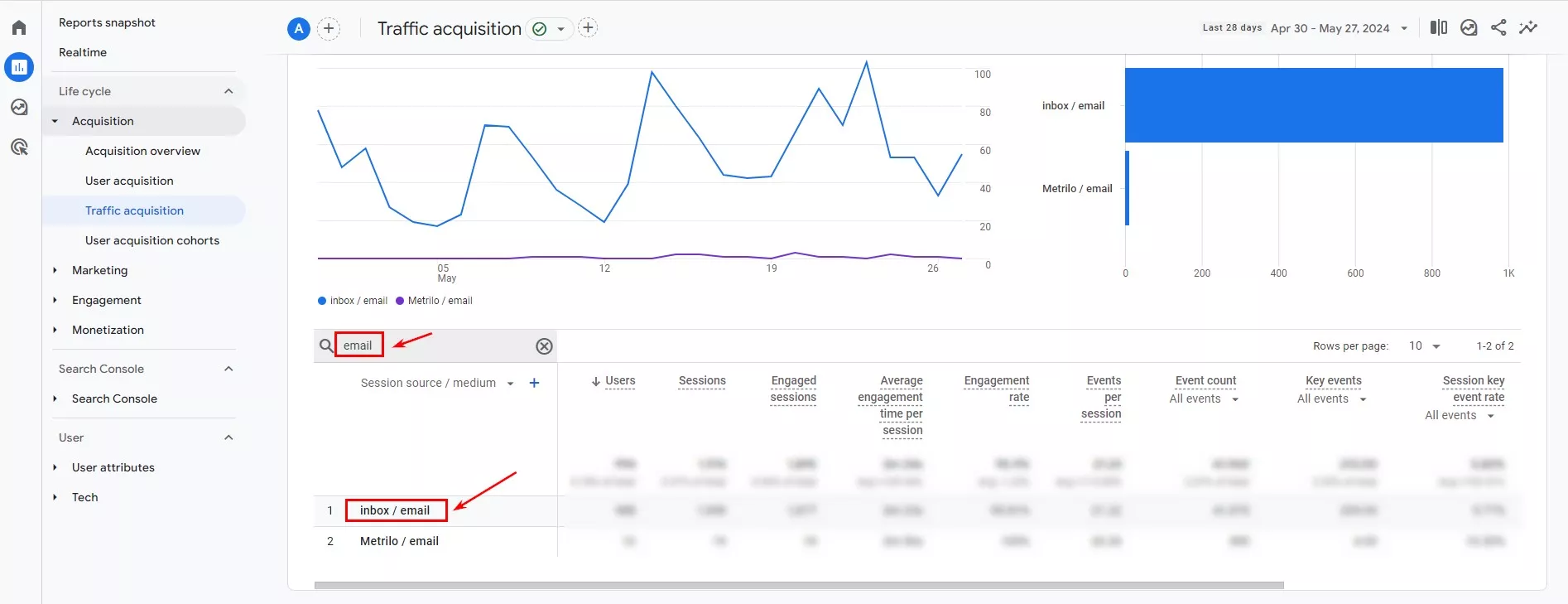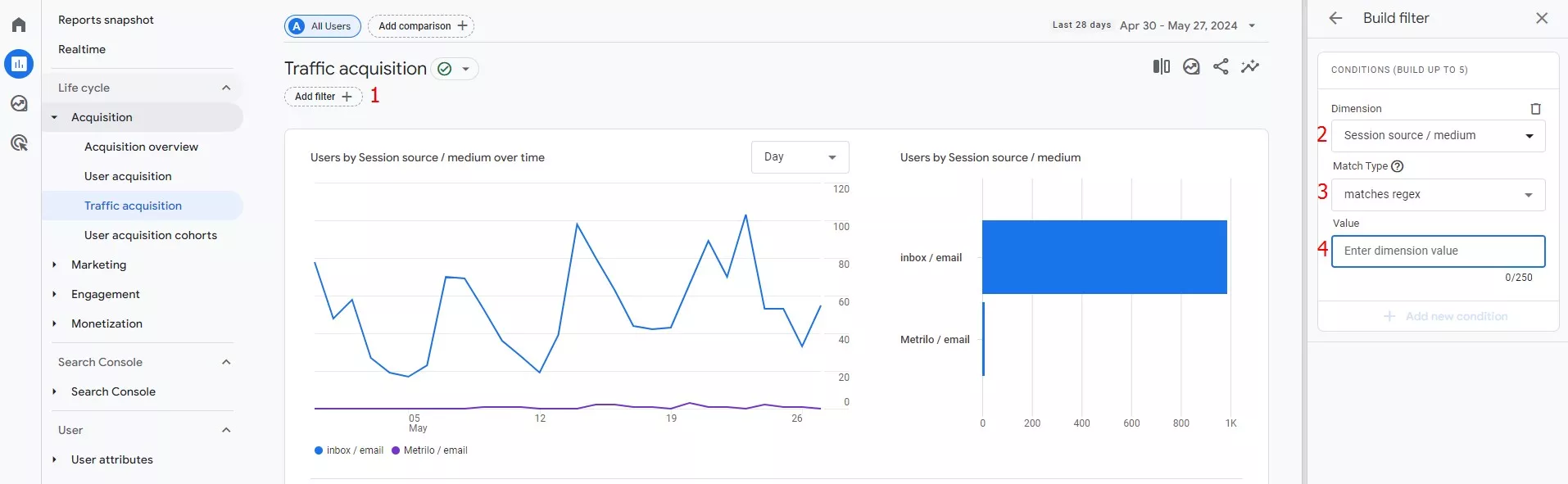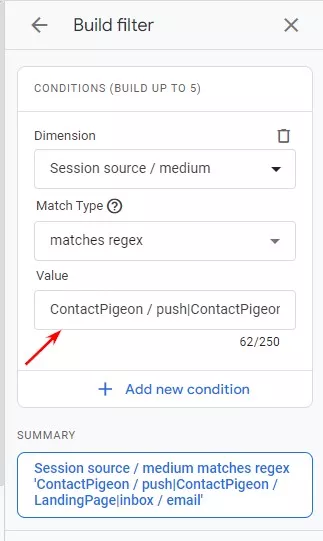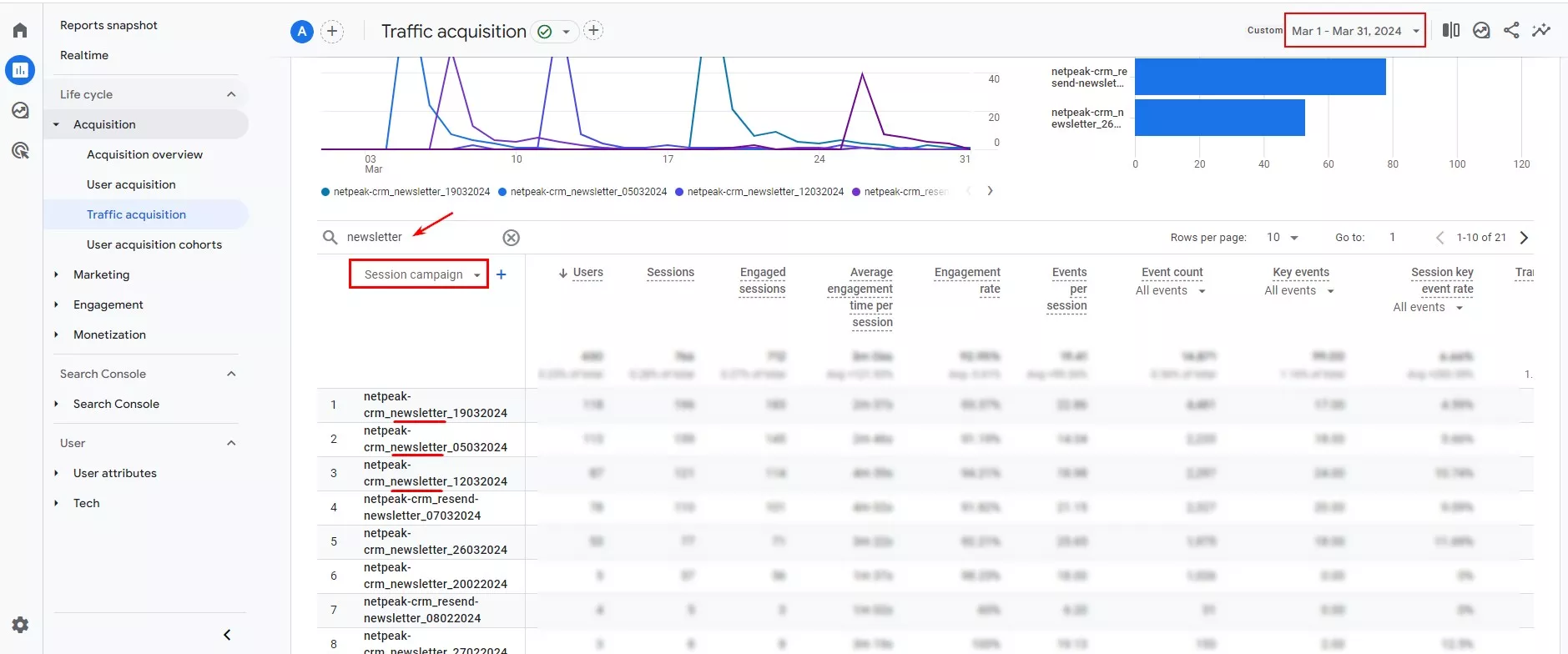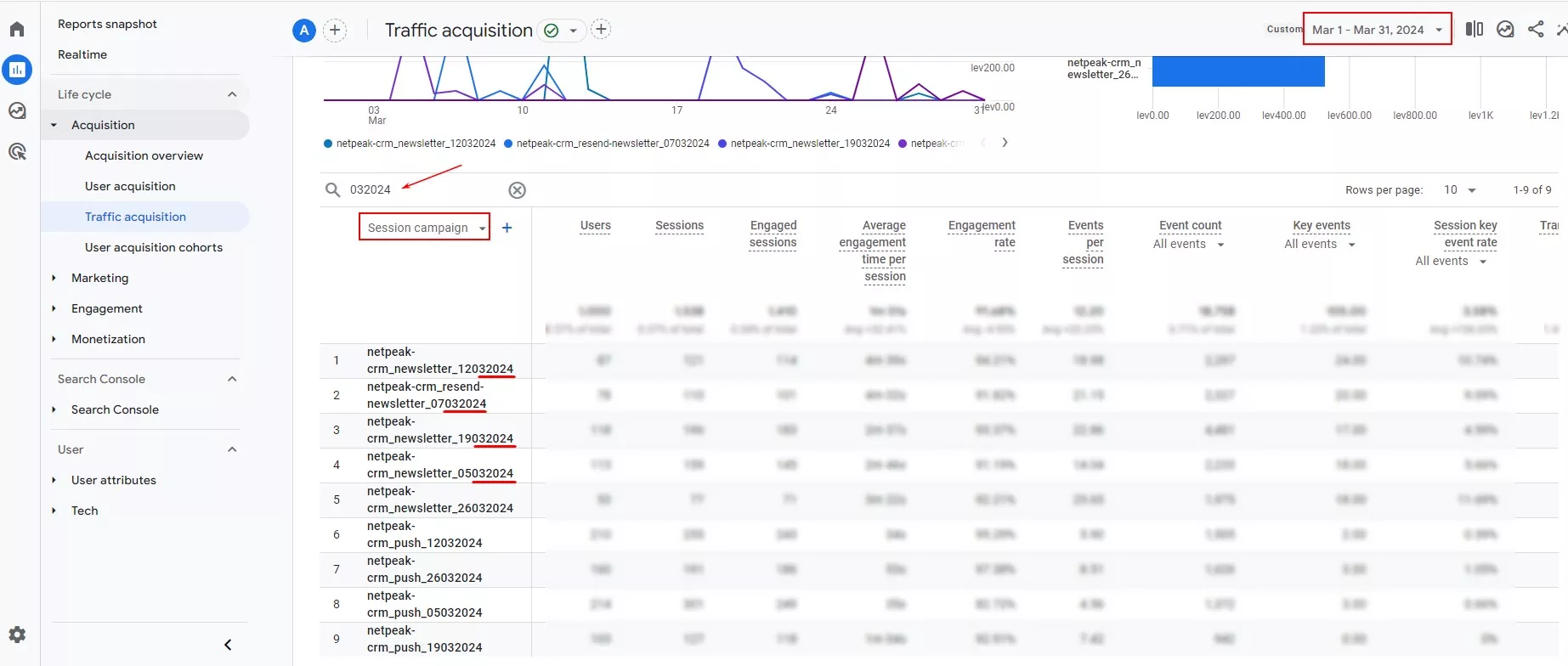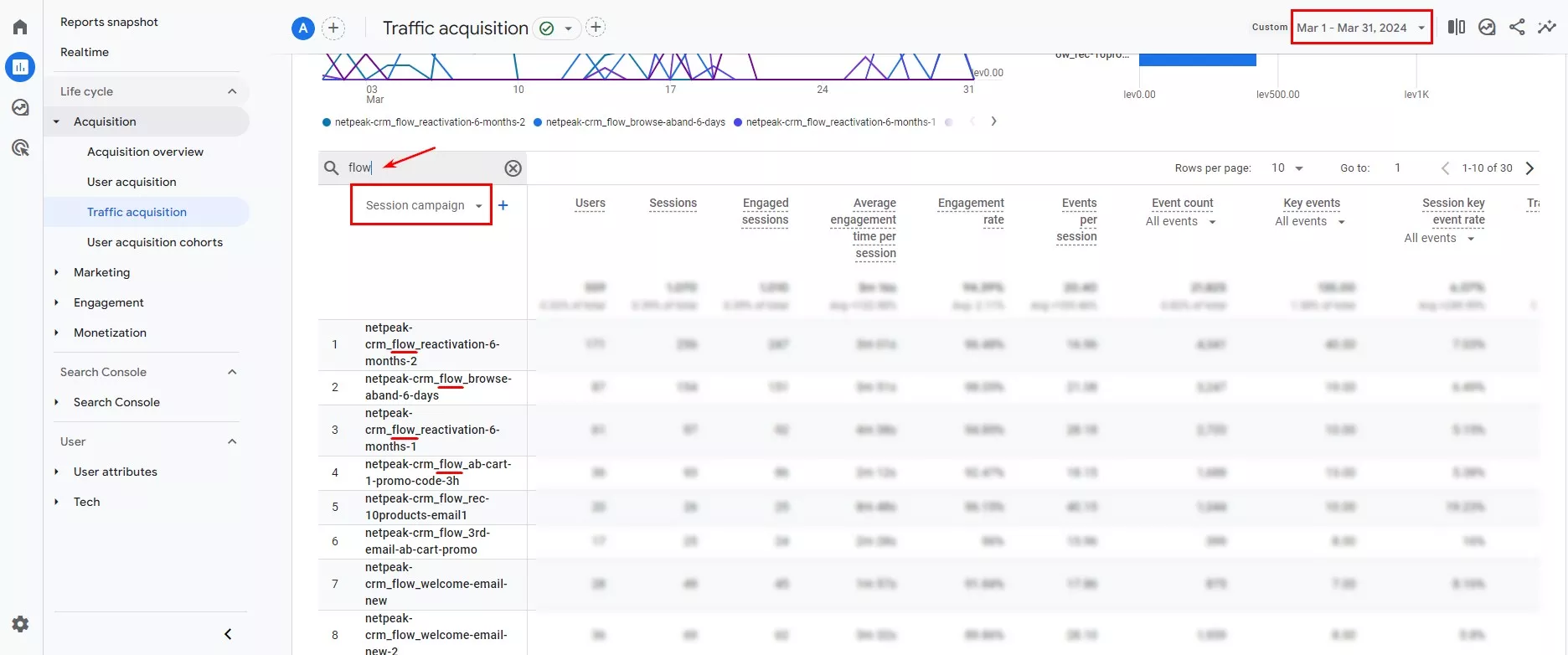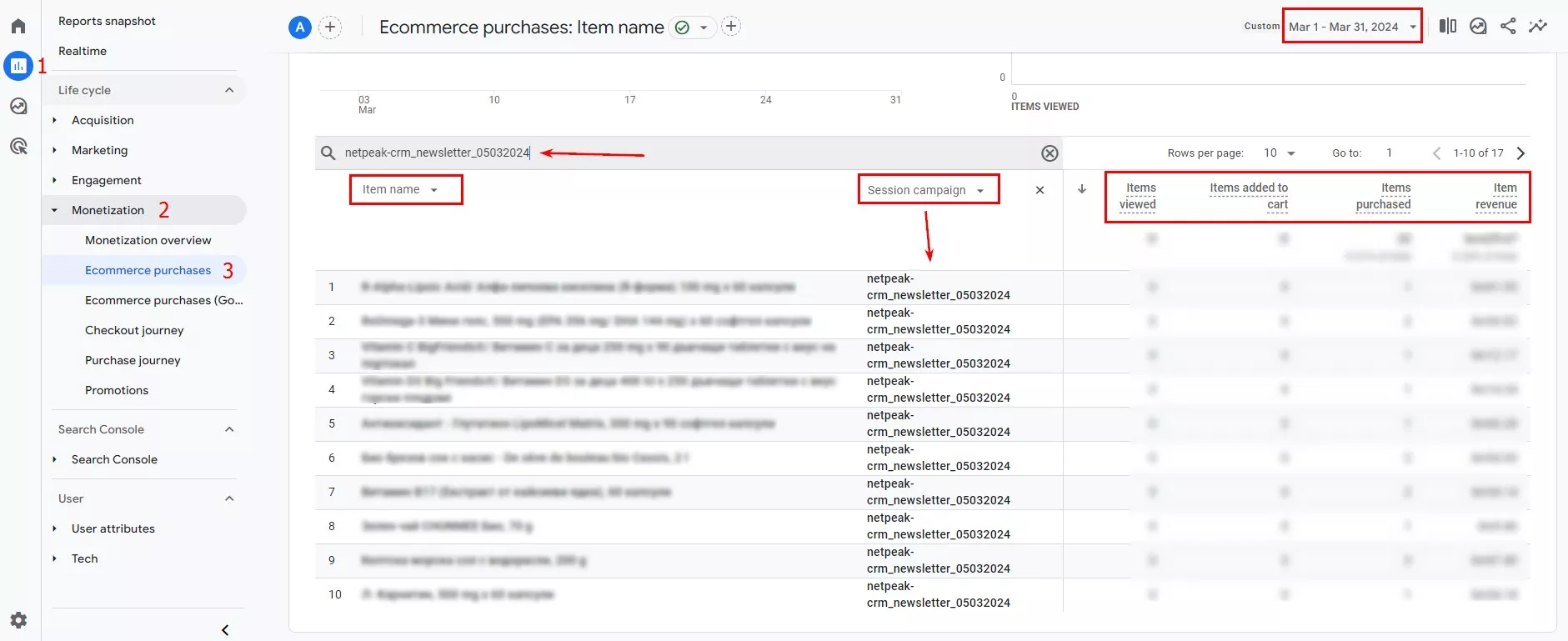Как да създадем UTM тагове за имейл маркетинг в GA4 и как да ги анализираме
1. Увод
В динамичния свят на дигиталния маркетинг познанието за това къде и как вашите имейл кампании достигат до аудиторията е от съществено значение. CRM платформите за изпращане на имейли като MailChimp и ContactPigeon предоставят основна информация за абонатитe като брой отваряния и кликания, но за да разберете истинския ефект на вашите усилия, е нужно по-задълбочено анализиране.
Проследявайки къде отиват потребителите след кликване върху връзка, колко време прекарват на сайта и какви действия предприемат, можете да получите по-дълбоко разбиране за ефективността на имейлите си.
Използването на UTM тагове в комбинация с Google Analytics 4 предоставя прецизни инструменти за проследяване и анализ на тези кампании. Това дава възможност за точно отчитане на произхода на трафика и ефективността на различните компоненти на имейл маркетинг стратегията.
В тази статия ще разгледаме как правилното използване на UTM таговете в GA4 може да ви помогне да проследите и анализирате резултатите от вашите имейл кампании и да оптимизираме бъдещите си стратегии.
2. Основи на UTM таговете
2.1. Какво представляват UTM параметрите
UTM параметрите са тагове, които добавяме в края на URL-адреса, за да ни помогнат да проследим трафика към уебсайта от нашите имейл кампании. Чрез тези параметри може да проследяваме как се представят различни регулярни имейл кампании, имейл автоматизации или промоционални кампании.
2.2. Кои са основните UTM параметри
Има 5 основни UTM параметъра:
- utm_source - източник на трафик: идентифицира конкретния източник или платформа, от която идва трафикът;
Примери: inbox, email, newsletter или името на имейл платформата (MailChimp, ContactPigeon, Yespo и т.н.).
- utm_medium - тип трафик: използва се за идентифициране на канала или метода, чрез който съдържанието е доставено до получателя;
Примери: email, newsletter, flow, push, landingpage.
- utm_campaign - име на кампанията: предназначен да идентифицира конкретна маркетингова кампания;
Примери:
- бюлетин (crm_newsletter_05062024);
- вид автоматизация (crm_flow_welcome-email, crm_flow_abandoned-cart, crm_flow_post-purchase-review, crm_flow_price-drop);
- поздравителен имейл (crm_christmas_email, crm_easter_email);
- промоционална кампания (crm_summer_sale, crm_black-friday_sale, crm_weekend_promo);
- определена категория или продукт (crm_weight-loss-products, crm_sunscreen-products, crm_red-dresses);
- транзакционен имейл (crm_transactional_order-received).
Съвет 1: За да разграничавате трафика от имейл чрез utm_campaign от другите маркетингови канали (Google, Facebook), може да започвате всеки utm_campaign с нещо отличаващо се за имейл кампаниите.
Например: “crm” или “email”.
Съвет 2: За да разграничавате имейл бюлетини от автоматизации, може да напишете по нещо отличаващо се в utm_campaign.
Например за регулярни кампании - "newsletter", а за автоматизации - "flow".
Съвет 3: За да разграничавате различните имейл бюлетини, може да добавяте дата в края на utm_campaign.
Например: crm_newsletter_05062024. По този начин по датата ще можете лесно да намирате всеки един имейл бюлетин. Също така с изписване само на месеца и годината 062024 ще можете да проследите всички бюлетини, изпратени през конкретния месец.
- utm_term - ключова дума: параметърът не е задължителен за използване и обикновено се асоциира с платени рекламни кампании, особено тези, които използват ключови думи за таргетиране. В контекста на имейл маркетинга term може да се използва по креативен начин за допълнително сегментиране на аудиторията или за подчертаване на специфични аспекти на кампанията;
Примери: special-offer, vip-customers, limited-time, early-bird.
- utm_content - съдържание: параметърът не е задължителен, но е изключително важен за разбирането на това как различни части на имейл съдържанието взаимодействат с потребителите. Например: главен банер, бутон, футър;
Примери: cta-button, banner-ad, footer-link, promo-code, image-link.
2.3. Как се създава целия UTM таг
Създаването на UTM тагове може да бъде автоматизирано чрез онлайн инструменти или да се извърши ръчно.
2.3.1. Ръчно създаване на UTM таг
Като пример ще създадем линк за регулярна имейл кампания. В нашия случай източникът е MailChimp (utm_source=MailChimp), носителят e email (utm_medium=email), кампанията ще бъде регулярен имейл бюлетин от 5 юни 2024 (utm_campaign=crm_newsletter_05062024) и съдържанието ще бъде главния бутон (utm_content=cta-button). Целият UTM би изглеждал по-този начин:
https://www.example.com?utm_source=MailChimp&utm_medium=email&utm_campaign=crm_newsletter_05062024&utm_content=cta-button

Ще забележите, че елементите на UTM-те са разделени с определени знаци:
- oсновен URL: това е адресът на уебсайта или специфичната страница, към която искате да насочите трафика. Например: https://www.example.com;
- въпросителен знак (?): той се използва за отделяне на основния URL от параметрите за проследяване. Той сигнализира началото на добавянето на параметри към URL;
Важно! Aко в самия линк се съдържа въпросителен знак, то тогава след края на линка се слага &.
- параметри: след въпросителния знак се добавят UTM параметри, които помагат да се идентифицира източникът и характеристиките на трафика. Всеки параметър се състои от ключ и стойност, разделени със знака равно (=). Например: utm_source=MailChimp;
- aмперсанд (&): използва се за разделяне на множество параметри. Когато добавяте повече от един UTM параметър, всеки следващ параметър се разделя от предишния с амперсанд. Например: utm_medium=email&utm_campaign=summer_sale.
2.3.2. Онлайн инструмент Google Analytics Campaign URL Builder
Ако търсите по-лесен начин за създаване на UTM таговете, можете да използвате онлайн инструментът на Google - Campaign URL Builder.
За да използвате инструмента, е необходимо да въведете URL адреса, към който искате да води линка. След това трябва да попълните задължителните полета:
- utm_source (например MailChimp);
- utm_medium (например email);
- и utm_campaign (например summer_sale).
Полетата utm_term и utm_content не са задължителни и могат да бъдат използвани за по-детайлен анализ.
Инструментът автоматично ще генерира URL, който може да използвате във вашите имейл кампании.
2.4. Правила за форматиране на UTM параметри
UTM маркерите ще бъдат полезни, само ако са създадени правилно. Ето няколко основни правила, без които те няма да бъдат ефективни и няма да ви помогнат да събирате статистика:
- винаги въвеждайте задължителните параметри в този ред: utm_source=xxx, utm_medium=xxx, utm_campaign=xxx;
- знакът „&“ трябва да бъде поставен между двойките „параметър=стойност“;
- поставяйте въпросителен знак „?“ след края на линка. Ако в самия линк се съдържа въпросителен знак, то тогава след края на линка се слага „&“. Окончателният URL-адрес трябва да съдържа само един въпросителен знак „?“;
- етикетите трябва да се изписват само с латински букви, защото използването на кирилица може да доведе до изкривяване на данните;
- без интервали: в UTM параметрите не трябва да се използват интервали. Ако трябва да разделите думи, използвайте долни черти (_) или тирета (-). Например, utm_source=email_campaign. Ако все пак е наложително да поставите интервал, поставете „%20“. Пример: utm_campaign=summer%20sale;
- изписвайте стойностите на параметрите по един и същи начин. UTM-таговете са чувствителни към малки и главни букви и затова източниците на трафик email, Email, EMAIL ще се разглеждат от системите за анализ като различни етикети;
- за да сте сигурни, че UTM тага е изписан коректно и ще отрази резултати в GA4, може да използвате utmchecker за проверка.
3. Как да намерим UTM таговете на имейл кампаниите в Google Analytics 4
Анализирането на имейл кампаниите в Google Analytics 4 (GA4) изисква разбиране как да се използват инструментите за отчетност, особено в контекста на придобиването на трафик и анализа на ангажираност и конверсии. Ето как можете да направите това по-ефективно:
3.1. Използване на Acquisition Reports
Отчетите в GA4 предоставят ценна информация за това как потребителите намират вашия уебсайт и как реагират на вашите имейл кампании. За да анализирате ефективността на кампаниите: oтворете GA4, кликнете върху Reports → Acquisition → Traffic acquisition.
Датата най-горе в ляво е зададена на 28 дни по подразбиране, но вие може да я промените според това за какъв период ви трябва отчета. Може да гледате на месечна база, годишна база, тримесечие или за определен/специфичен период (например рекламна кампания, която трае 10 дни).
3.1.1. Търсене по source/medium
За да анализирате общия трафик от имейл кампаниите, може да търсите по source/medium - нужно е да изберете Session source/medium и в търсачката да напишете своите source и/или medium.
Например: ако всички имейл кампании имат utm_medium=email, можете да напишете в търсачката 'email' и ще ви излязат всички резултати за трафика от имейл маркетинг за определения период.
Ако имате различни UTM тагове и искате да обхванете всички, и да направите общ отчет, е нужно да добавите филтър, в който избирате dimension Session source/medium и на match type избирате matches regex. Matches regex означава, че могат да се изброяват няколко source/medium на едно място и да обхваща всички едновременно.
В полето Value се добавят всички source/medium, които използвате, разделени с този знак | и без разстояния. По този начин ще ви излязат резултати от всички source/medium, които сте задали.
Пример: ContactPigeon / push|ContactPigeon / LandingPage|inbox / email.
3.1.2. Търсене по campaign
Ако искате да направите отделен анализ за типовете имейли, които изпращате като регулярни имейли, автоматизации, промоционални кампании, то трябва да изберете да търсите по campaign и да напишете определена дума, която се съдържа във всички регулярни кампании.
Например: 'newsletter' или '032024', ако искате да ви излязат всички регулярни за месец март или за автоматизации - flow. Ако искате да видите резултати само за една определена кампания, може да изпишете целия utm_campaign.
3.2. Използване на Monetization Report
Ако има направени поръчки от определена имейл кампания, можете да проверите какви продукти са закупени, като кликнете на Reports → Monetization → Ecommerce purchases. Избирате си определения период, добавяте допълнителен филтър Session campaign и в търсачката пишете utm_campaign на избраната кампания - например: crm-newsletter_06052024 и ще ви излезе информация кои продукти са разгледани, добавени в количка и колко са закупени. Така може да проследите точно кои продукти са закупени и към кои има интерес от имейл кампаниите.
4. Заключение
Ефективното проследяване на имейл маркетингови кампании с UTM тагове и Google Analytics 4 (GA4) е ключово за успешната дигитална стратегия. UTM параметрите като utm_source, utm_medium и utm_campaign предоставят ясна представа за произхода и поведението на трафика, генериран от вашите имейли.
Правилното им използване осигурява точна информация за ефективността на кампаниите и помага за оптимизиране на бъдещите маркетингови усилия.
Отчетите в GA4 позволяват детайлен анализ на трафика и продажбите от имейл кампаниите. Това предоставя информация за ангажираността и конверсиите, което от своя страна ви помага да разберете взаимодействието на потребителите с вашите имейли и резултатите от различните типове кампании. Правилното използване на UTM тагове и GA4 подобрява проследяването и оптимизирането на маркетинговите стратегии, водейки до по-добри резултати.
Прочетете повече за CRM маркетинг
 |
 |
|---|---|
| Анализ на данните от имейл маркетинг: как да тълкуваме и действаме въз основа на метриките | Ролята на изкуствения интелект в имейл маркетинга |